Neste artigo, explicarei como consertar 在No Windows 10 ou 8Reiniciar PC Houve um problema quando o erro ocorreu.Este erro pode ocorrer quando você tenta redefinir o Windows 10 para seu estado padrão.Vou apresentar as informações básicas relacionadas ao assunto e fornecer a você uma solução para o problema.
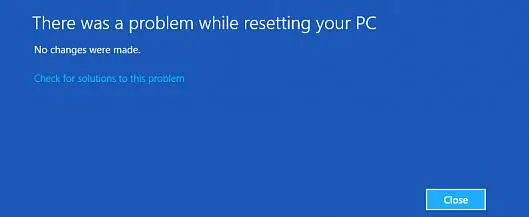
Qual é o problema de redefinir o erro do seu PC no Windows 10
Sempre que houver um problema ao iniciar o sistema, o Windows será executado primeiro "Assistente de conserto de automóveis,Então tenteAuto reparaçãoproblema.No entanto, se falhar, você deveAtualizar或Resetsistema.A situação se torna muito irritante quando ocorre uma falha de atualização ou reinicialização ou problemas travados junto com mensagens de erro terríveis.
Se você tentar atualizar, a seguinte mensagem de erro aparecerá:"Ao atualizar o PCaparecerproblema.Nenhuma mudança foi feita. "
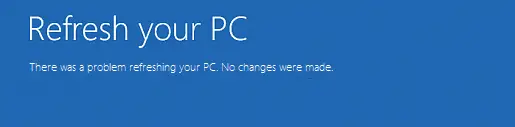
Além disso, se você quiser usar a função "Redefinir", a seguinte mensagem de erro aparecerá:"Reiniciar PCAparecer quandoproblema. "
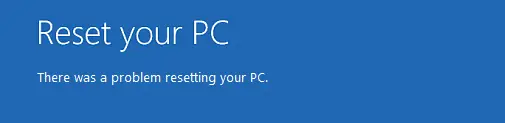
Funcionários da Microsoft admitiram que isso foi causado por um bug no Windows 10 e forneceram as condições sob as quais o Windows pode encontrar esse problema.A seguir estão as condições:
- Seu PC tem o Windows 10 pré-instalado e não é uma atualização do Windows 7 ou do Windows 8.1.
- Os fabricantes de PC ativaram a compactação para reduzir o espaço em disco necessário para os aplicativos pré-instalados.
- Você criou uma unidade de recuperação USB usando o recurso "Criar unidade de recuperação" no Windows 10.
- Você inicializa seu PC na unidade de recuperação USB e seleciona "Solução de problemas> Redefinir este PC> Apagar tudo".
Diagnóstico e causa
Visualizador de eventosNão emRelacionado a este erro消息.Embora o processo tenha nos deixado algumas boas mensagens-chave.Permitir a visualização de pastas ocultas ou tempo de execução dir c: /a:sh, Você será capaz de ver$SysReset 在Unidade de sistema operacionalCriado no diretório raiz的 pasta.Existem alguns arquivos de log nesta pasta que podem ser úteis, especialmente, por favorC:$SysResetLogsSetupact.logLeia este arquivo para ver onde está o problema.
O erro geralmente aponta paraImagem de recuperaçãoVersão em falta ou não suportada de.Pode haver outros motivos, como problemas de compatibilidade ou malware.No entanto, você não precisa se preocupar com a causa e ir direto para a solução agora.
Como consertar erro de reinicialização do PC
aqui tem3 métodos de tentativa e trabalhoLidar com"Há um problema ao reiniciar o seu computador"Erro em alguns minutos.Você não precisa de nenhuma habilidade especial para aplicar esses métodos.Basta seguir o guia passo a passo que mencionei abaixo de cada método.
1. Use o prompt de comando
Usar o prompt de comando para verificar os arquivos do sistema é uma boa opção para corrigir esse erro terrível.Por favor, siga os passos abaixo:
passo 1:首先a partir de"Começar"No menuClique emfonte de energia"Botão.Então, enquanto seguraShift Enquanto pressiona a tecla, clique Reiniciar.
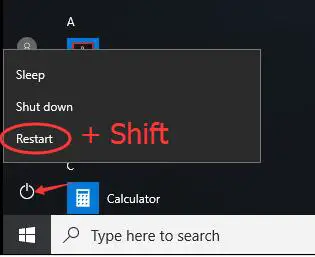
passo 2:Agora, siga o caminho abaixo: clique Resolução de problemas > opções avançadas > Prompt de comando.
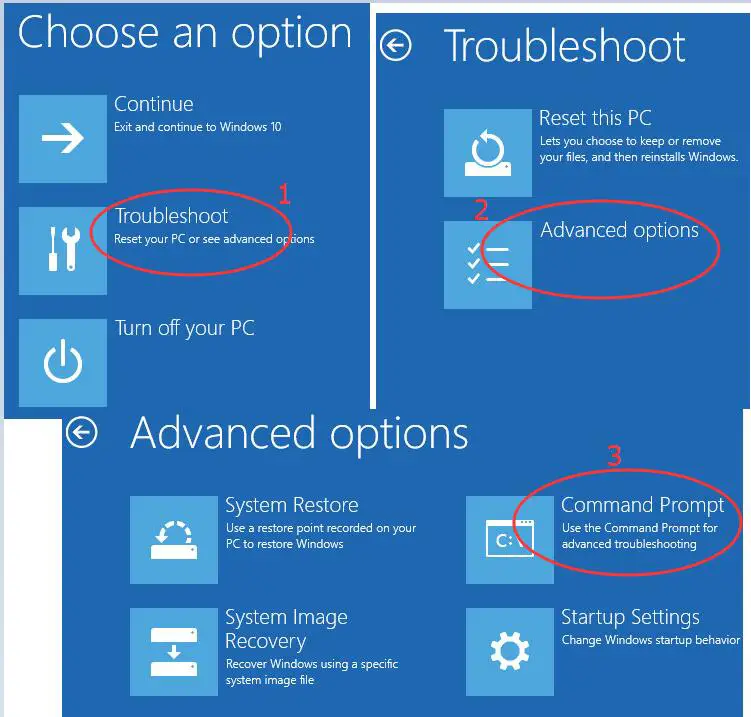
passo 3:Então escolha o seuConta de administradorE entrar密码(Se você tiver definido um antes).Então clique Prosseguir Prosseguir.
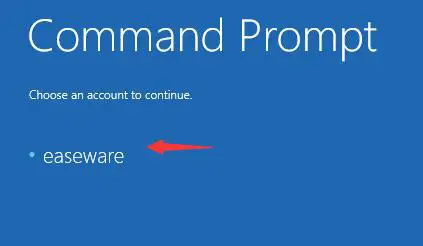
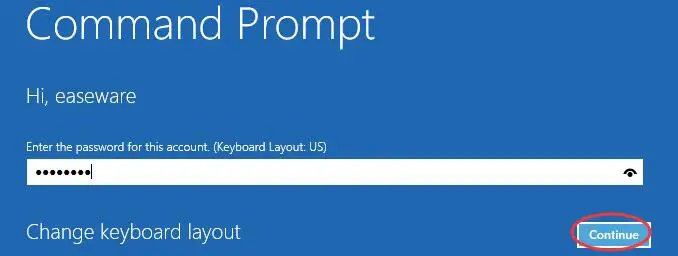
passo 4:Aberto"Prompt de comando"Após a janela, digite o seguinte comando na janela e Pressione após cada comandoTecla Enter :
cd% windir% system32config
sistema ren system.001
software ren software.001

passo 5: Depois de fazer isso, feche a janela do prompt de comando.Você será levado de volta paracomecePágina de opções.Basta clicar Prosseguir Para inicializar no Windows 10.
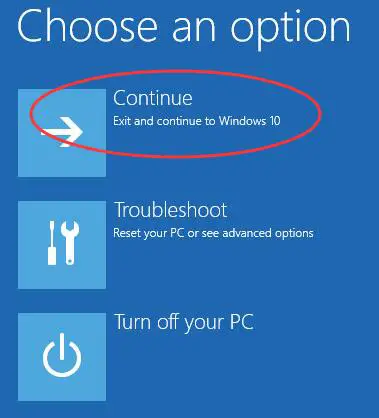
Etapa 6: imediatamenteexperimentarResetSeu PC.
Agora você pode reiniciar seu PC sem qualquer dificuldade.No entanto, se o problema persistir, passe para o próximo método.
2. Use o USB de recuperação
Se o prompt de comando não puder resolver o erro, você pode usar o Recovery USB para recuperar o computador.Por favor, siga os passos abaixo:
passo 1:Primeiro, coloque a unidade flash USB vazia (Recomendado para usar16 GB ou 32 GB) Conecte o PC.
passo 2:現在, Na barra de pesquisa do menu iniciarModelo Unidade de recuperação .EntãoDa lista de resultadosClique em Crie uma unidade de recuperação "Quando solicitado pelo Controle de Conta de Usuário,Clique em Sim" .
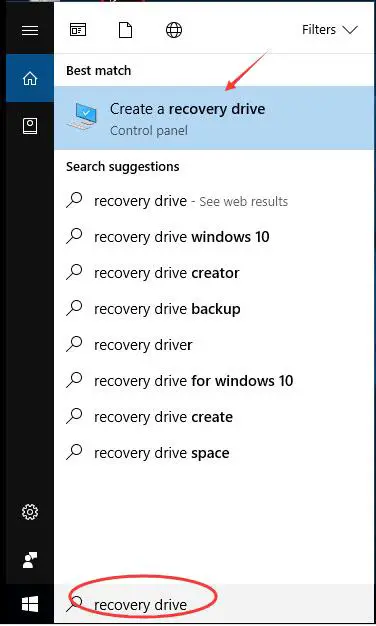
passo 3: Restaurar o PC da unidade excluirá todos os arquivos e aplicativos atuais, portanto,Nesta etapa, Você deve escolher"Faça backup dos arquivos do sistema para a unidade de recuperação" Marcação, Para fazer backup de dados.Então clique 下一步.

passo 4:Agora escolha o seupendrive, Então clique 下一步.
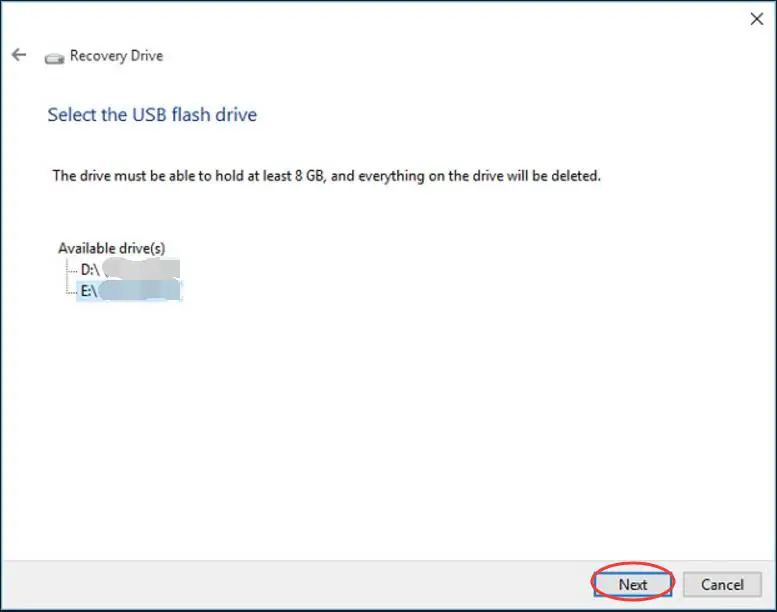
passo 5:então cliquecrioPara fazer uma unidade de recuperação.Após a conclusão do processo, clique em Concluir.
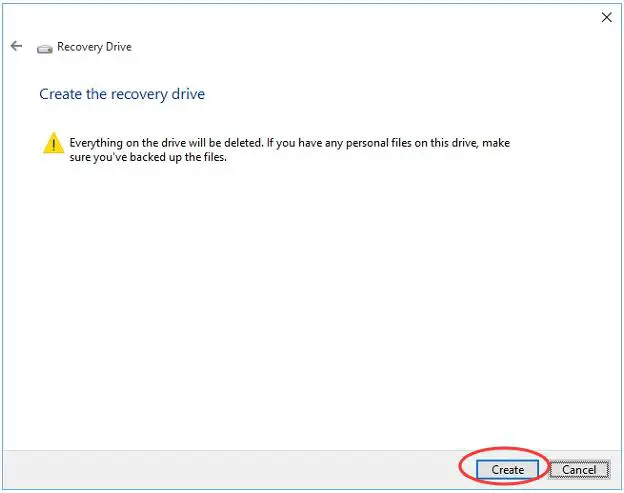
passo 6:Em seguida, reinicie o Windows 10.Pressione uma tecla específica, por exemplo F12 Ou qualquer outra tecla sugerida pelo PC para entrar na página de opções de boot.Continue a escolher inicializar a partir da unidade de recuperação USB.
passo 7:Por fim, clique em " Recupere-se do drive " , E siga as instruções na tela.
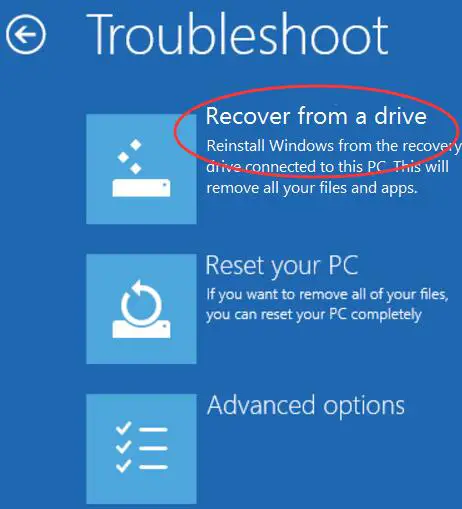
3. Instalação limpa do Windows
Se você não resolveu nenhum problema, deve considerar uma instalação limpa do Windows.Por favor, siga os passos abaixo:
passo 1:inserirMídia de instalação do WindowsEquipamentos ecomecePC.
passo 2:Agora pressione鍵Da mídia de instalação (para inicializarUSB ou DVD)comformatoDirigir.EntãoSiga as instruções exibidas na telareinstalarJanelas.
Esse método pode ser definitivamente resolvido.Redefina o erro do Windows 10 do PC a partir do PC.
Conclusão
Agora, "Houve um problema ao reiniciar o PC"Tornou-se um erro grave.estes sãoResolva o problema的3 melhores maneiras.Existem alguns outros métodos que podem funcionar, como usarDISM,SFC,A restauração do sistemaEspere.Você também pode visitarRelacionado ao tópicoMicrosoftOficialFio.Se você tiver alguma dúvida, sugestão ou dúvida sobre este tópico, fique à vontade paraOs seguintesdo"Comente"seçãoEm progresso评论.Espero poder ajudá-lo a encontrar uma solução para a falha do computador.


![Como ver a versão do Windows [muito simples]](https://infoacetech.net/wp-content/uploads/2023/06/Windows%E7%89%88%E6%9C%AC%E6%80%8E%E9%BA%BC%E7%9C%8B-180x100.jpg)

